- トップ>
- ファイアーワークスの使い方>
- スウォッチパネル
Fireworks CS5 のスウォッチパネルの機能
メニューバー「ウィンドウ」のスタイルパネルに続いて、ドキュメントライブラリです。Adobe Fireworks CS5(アドビ ファイアーワークス CS5)の使い方を確認します。
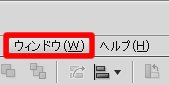
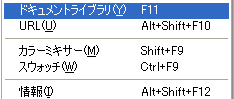
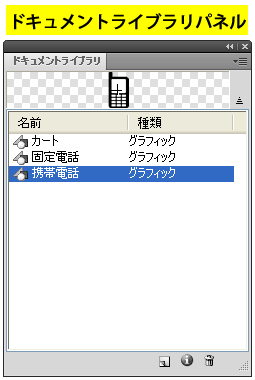
メニューバー「ウィンドウ」のドキュメントライブラリパネルには、作成したシンボルが表示されます。
シンボルは、変更/シンボル/シンボルに変換から作成します。
共有ライブラリに保存を選択した場合は、共有ライブラリパネルに表示されます。
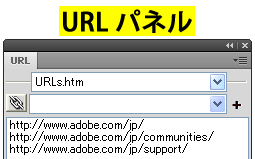
URL パネルは、よく使用する URL のライブラリを作成する機能です。
ボタンやホットスポットなどに、URL パネルから URL を割り当てることができます。
ターゲットや ALT テキストは、プロパティインスペクターから設定できます。
スポンサーリンク
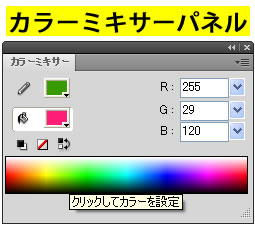
カラーミキサーパネルでは、新しいカラーを作成してオブジェクトに適用できます。
パネルメニューでは、RGB/16 進数/CMY/HSB/グレースケールを切り替えることができます。
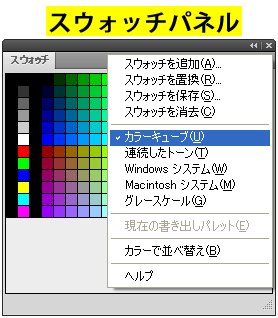
スウォッチパネルでは、カラーパレットからオブジェクトにカラーを適用します。
パネルメニューでは、カラーキューブ/連続したトーン/Windows システム/Macintosh システム/グレースケールを切り替えることができます。
スウォッチパネルには、スポイトツールを使用してカラーを追加できます。
カラーを追加するには、まずスポイトツールを使って写真などからカラーをサンプリングします。
スウォッチパネルの空白部分にマウスカーソルを合わせると、塗りつぶしツールのアイコンに切り替わります。
塗りつぶしツールの状態でクリックすると、スウォッチパネルにサンプリングしたカラーが追加されます。
スウォッチを保存しておきたい場合は、パネルメニューのスウォッチを保存を選択します。
名前を付けて保存ダイアログボックスが表示されるので、名前を入力して保存ボタンを選択します。
保存したスウォッチは、パネルメニューのスウォッチを追加やスウォッチを置換から使用することができます。
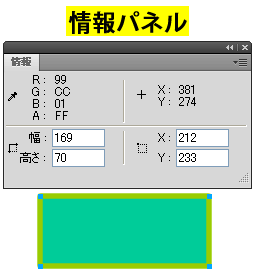
情報パネルでは、カラーコード/座標/サイズを把握できます。
情報パネルの左上には、ポインターの位置のカラーコードが表示されます。
情報パネルの右上には、ポインターの座標が表示されます。
情報パネルの左下には、オブジェクトの幅と高さが表示されます。
情報パネルの右下には、オブジェクトの座標が表示されます。
パネルメニューでは、ピクセル/インチ/センチといった単位などを切り替えることができます。
スポンサーリンク